win8系统远程调用PDF文件失败怎么办
发布时间:2016-03-10 16:12:33 浏览数:
用户使用win8系统进行远程操控的时候,在打开PDF文件时弹出提示框提示“远程过程调用失败”,遇到win8系统远程调用PDF文件失败怎么办?要怎么解决这个问题。下面就跟大家说说win8远程调用pdf文件的方法。
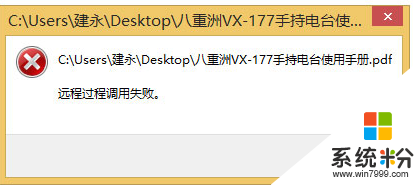
win8怎么远程调用pdf文件:
1、启动系统配置实用程序
1)使用具有管理员权限的帐户登录到计算机。
2)按“windows键+R”,在“运行”中键入msconfig,然后按Enter。 如果系统提示输入管理员密码或进行确认,请键入密码或单击“继续”。
2、配置“有选择的启动”选项
1)在“常规”选项卡上,单击“有选择的启动”。
2)在“有选择的启动”下,单击以清除“加载启动项”复选框。
3)单击“服务”选项卡,单击以选择“隐藏所有 Microsoft 服务”复选框,然后单击“全部禁用”。
4)单击“启动”标签卡,点击“打开任务管理器”,然后点击“禁用”并确定。
5)然后单击“重新启动”。
解决方法二:使用文件修复命令修复系统
1、按“ Windows + X ”,点击命令提示符(管理员),点击是。
2、输入sfc /scannow,按回车。
在Win8系统中打开PDF文件提示“远程过程调用失败”的解决方法小编就和大家介绍到这了,要是用户也遇到这问题的话,可以参考本文介绍的两种方法来处理。